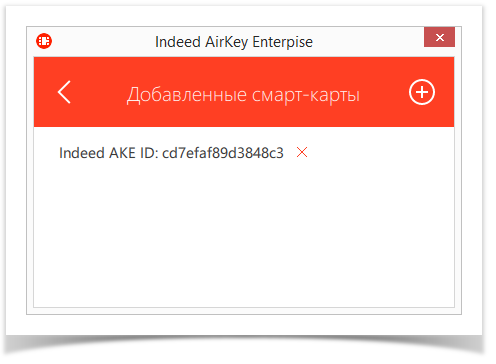Versions Compared
Key
- This line was added.
- This line was removed.
- Formatting was changed.
После установки AirKey Runtime в области уведомлений панели задач Windows появится индикатор подключенных устройств AirKey. Если к рабочей станции не подключено ни одного устройства, или связь с Indeed AirKey Enterprise Server не установлена, то индикатор будет серого цвета, если подключено хотябы одно устройство – красного.
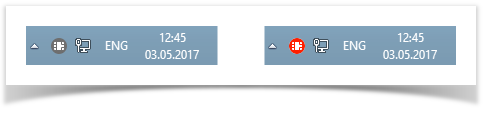
Подключение устройства возможно двумя способами:
- Подключение через Indeed CM. Выпущенное пользователем устройство автоматически подключается к разрешенным компьютерам, если они располагаются в корпоративной сети предприятия.
- Подключение через панель управления Indeed AirKey Enterprise. Применяется в случае, если устройство не может быть подключено автоматически (например, при нахождении компьютера за пределами корпоративной сети предприятия). Пользователь вручную добавляет ранее выпущенное оператором устройство к компьютеру в приложении Indeed AirKey Enterprise.
Просмотреть подключенные автоматически устройства можно в панели управления Indeed AirKey Enterprise, щелкнув на значок в области уведомлений Windows. В разделе Активные смарт-карты отображаются автоматически подключенные к рабочей станции устройства (Рисунок 15). Для каждого устройства указан ID (серийный номер), отображаемый в сервисах Indeed CM.
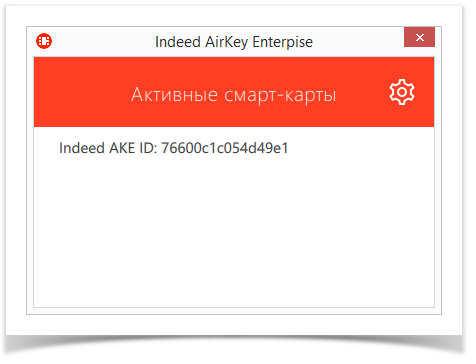
Для добавления и подключения устройства AirKey к компьютеру откройте панель управления Indeed AirKey Enterprise, нажмите  и затем кнопку
и затем кнопку ![]() . Введите код, полученный от оператора, выпустившего устройство и нажмите Добавить. Код действителен в течение часа и может быть использован только один раз. Адрес сервера Indeed AirKey Enterprise подставляется автоматически.
. Введите код, полученный от оператора, выпустившего устройство и нажмите Добавить. Код действителен в течение часа и может быть использован только один раз. Адрес сервера Indeed AirKey Enterprise подставляется автоматически.

После добавления устройство AirKey отобразится в панели управления. Для удаления устройства нажмите ![]() и подтвердите действие.
и подтвердите действие.